F-Curves
 Puedes conmutar entre diversas Instantáneas de una curva y las F-Curve en cualquier momento.
Puedes conmutar entre diversas Instantáneas de una curva y las F-Curve en cualquier momento.¿No sería bueno poder?:
- Guardar cada cierto tiempo el estado de un F-Curve dada (Instantánea)
- Hacer que este estado pueda visualizarse simultáneamente comparando el estado actual con otro y
- Intercambiar entre el estado actual y la Instantánea en cualquier momento
Pues bien, ¡esto es exactamente lo que permite la funcionalidad Instantánea!
Las curvas a las que se le realice la Instantánea, serán mostradas en un color gris oscuro y no afectarán a la animación a menos que sea activada vía el comando Intercambiar Instantánea (pasando a desactivar la curva actual).
Las Instantáneas (puede tener un máximo de 5) son almacenadas en el mismo archivo de la escena.
Esta Instantánea temporal solamente es válida mientras una pista es seleccionada. Tan pronto como seleccione una pista diferente, la Instantánea de la curva previa, desaparecerá. Puede utilizarlo unido al modo Mostrar Todas las Pistas!
Utiliza esta opción para ocultar o mostrar las Instantáneas (hasta la 5).
Utiliza esta opción para crear una Instantánea de las F-Curves de las pistas seleccionadas. Puesto que las Instantáneas de las curvas son creadas duplicando exactamente las originales, no serán visibles hasta que no se realicen cambios sobre las curvas originales. Seleccionando Crear Instantánea nuevamente harás que se sobrescriba la Instantánea previa de las curvas con los datos de la nueva.
Instantánea 1: Una Instantánea 1 será creada de forma automática si deseas cambiar a una pista diferente, crear una animación, etc.
Dependiendo del comando elegido, se fijará la F-Curve actual en la Instantánea correspondiente. Posteriormente, ejecutando el comando de nuevo volverá la curva a su estado previo. Esto te permitirá poder intercambiar hacia adelante y hacia atrás rápidamente para poder hacer pruebas.
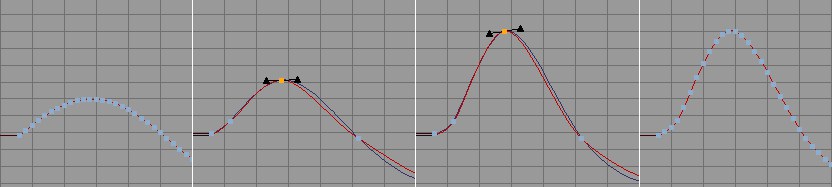 Desde Izquierda a Derecha: Curva Original; Curva RM activa, cambiada, afectando a la curva original.
Desde Izquierda a Derecha: Curva Original; Curva RM activa, cambiada, afectando a la curva original.Las curvas RM son simplemente unas curvas de control (consistentes en pocas claves) con las que se puede hacer un control sobre F-Curves más complejas.
Cuando se importa un archivo con captura de movimientos o se prepara una animación estos hacen que la animación contenga información, Claves, en cada fotograma (por la tanto, no es necesaria que exista interpolación). Esta situación, sin embargo, conlleva a que exista un gran número de claves que hacen que editar la animación sea complejo. En este punto es donde las Curvas RM pueden ser de ayuda.
Dependiendo de la Curva RM seleccionada, se crearán unas curvas que las suplantan para poder controlar las curvas originales, estás nuevas curvas pueden ser controladas mucho más fácilmente debido a que contiene menos Claves de Control y cada vez que estos son variados, se modifican las curvas F-Curve originales, incluyendo todas sus Claves.
Es conveniente realizar una Instantánea de las Curvas antes de editarlas, de esta forma, será muy fácil volver al estado original, en caso de necesidad.
Procede de la siguiente forma cuando modifiques una F-Curve utilizando Curvas RM:
- Selecciona la Pista en el modo F-Curve
- Activa la opción Modo Modificación Reducida (RM). Con lo cual se creará una Curva RM la cual no podrá ser editada hasta que cambies a otro modo. Puedes reproducir la animación mientras estás en el modo Curva RM .
- Selecciona uno de los tres tipos de Modificación Reducida (RM) desde el menú Tipo de Modificación Reducida (RM).
- Edita la Curva RM deseada: Mueve sus Claves; Edita sus parámetros; Elimina o inserta Claves. Si la opción Actualización Interactiva está habilitada en el menú de
la Curva original se regenerará simultáneamente.
La Claves de la Curva RM son Claves normales con las mismas propiedades que podrán ser inspeccionadas a través del Gestor de Atributos. - El modo Modificación Reducida, puede ser deshabilitado (Lo que permite acceder a las claves originales de forma individual) o seguir habilitado: No afectará a la animación. Las Curvas RM serán guardadas en el archivo de la escena.
Utiliza esta opción para habilitar o deshabilitar el modo Modificación Reducida. Cuando utilices el modo por defecto en el modo Curva se creará una Curva RM. Esta Curva RM puede ser ajustada para reflejar la forma de la curva original pero variando unos grados:
- Cuando es iniciado: (Preferencias Valor automático de RM).
- En el último estado: Preferencias de Reducción (Comando Restaurar Curva RM Curve).
Si este modo está deshabilitado las Curvas RM estarán ocultas y podrás tener acceso, de nuevo, a las Claves individuales de la Curva original.
La animación no se verá afectada, en ninguno de los casos, esté o no activo el modo.
 Este comando eliminará temporalmente el control de la Curva RM para, por ejemplo, mover la curva
Este comando eliminará temporalmente el control de la Curva RM para, por ejemplo, mover la curvaSi esta opción está activada, las Curvas RM pueden ser editadas sin afectar a la Curva original. Una vez desactive esta opción se enlazará de nuevo la Curva RM y la Curva original.
Entonces, ¿Para qué sirve esto?
Pues bien, hay varias razones:
- Imagina que, solamente deseas mover una parte de una Curva en modo Mover. Con la opción No Editar Curva habilitada, añadir un par de puntos extra de control en la Curva RM sobre el área a mover. Desactiva No Editar Curva y voilà - Solamente se moverá esa parte de la curva.
- Si las Curvas RM están de tal manera que se pueden mover fácilmente fuera, hacia un área vacía de la Línea de Tiempo, para poder editarlos de una forma simple utilizando esta opción.
Las Curvas RM no deben tener necesariamente:
- Exactamente la misma forma de la Curva original o
- Una forma similar a la Curva Original para poder controlar la curva original. Esto se ve, de una forma particular, cuando se trabaja con los modos Mover o Escala.
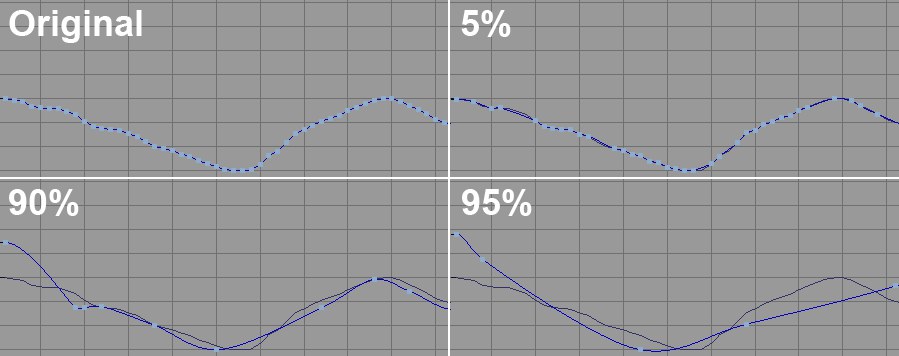 Modo Curva. En la dirección de la agujas del reloj desde la parte superior izquierda: La Curva original y el efecto de varios valores de reducción. Nota que el número de Claves se reduce cuando el valor de Reducción es incrementado.
Modo Curva. En la dirección de la agujas del reloj desde la parte superior izquierda: La Curva original y el efecto de varios valores de reducción. Nota que el número de Claves se reduce cuando el valor de Reducción es incrementado.Este comando afecta a una F-Curve seleccionada y dependiendo del modo seleccionada se obtienen los siguientes resultados:
- Modo Curva: Se presentará una ventana de diálogo, en la cual puede ser creada una Curva RM simple utilizando los parámetros de Reducción (ver imagen).
- Modo Mover / Escalar: Se crea una línea recta paralela al eje de tiempo desde la primera Clave (Mover) o la Máxima (Escala) partiendo de la Curva original.
El Valor Modificación Reducido, localizado en el menú de
Usa esta opción para definir cuando debe mostrarse o no las Curvas antes y después (e.g., ver Antes).
Algunas veces no queremos cambiar las proporciones de las F-Curves al hacer zoom sobre ellas. Habilita esta opción si desea escalar proporcionalmente (igualmente en las direcciones X e Y). Alternativamente puede presionar la tecla
El escalado tiene lugar en la zona del cursor, el cual se usa como punto central.
Digamos que tienes varias F-Curves con Claves con valores sumamente diferentes. Los valores de las Claves de un rango entre 10-100 serían un grupo mientras que las que se sitúan en un rango entre 10000-12000 serían otro. Puedes imaginar que ambos grupos no serán mostrados juntos dentro de la Línea de Tiempo.
Activando la opción Auto Relativo situarás todas las F-Curves seleccionadas en el rango entre 0-100, sin importar los valores reales de las Claves. Cada una de las curvas F-Curve que hayan sido relativizadas desde su Línea de Tiempo real mostrarán una marca R (de Relativa) al lado del nombre de su respectiva pista. Con la activación de esta opción tendrás una buena visión de las F-Curves involucradas.
Se recomienda activar Navegación / Mostrar Todo en unión Auto Relativo lo cual mostrará las F-Curves completamente a lo alto.
Si utilizas la opción Auto Relativo (automáticamente) o la opción de pista Desfase F-Curve y Escalar F-Curve (manualmente) para separar las claves del eje Y de la Línea de Tiempo, selecciona Restaurar Relativo para Restaurar las claves de las F-Curves seleccionadas.
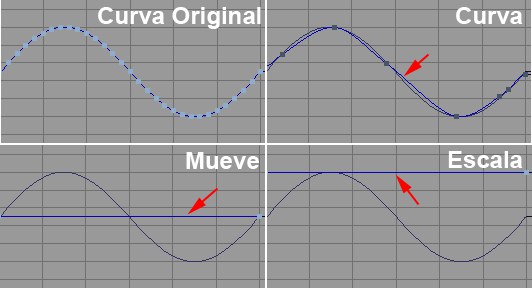 Tipos de Modificadores.
Tipos de Modificadores.Utiliza esta opción para definir qué tipo de Curva RM se creará sobre la curva original.
Se creará una Curva RM similar a la original.
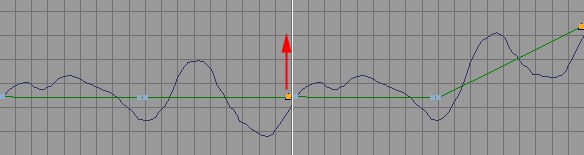
Cuando este modo es invocado por primera vez, se creará una línea (con una clave de inicio y otra de fin) que recorrerá la curva original de principio a fin paralela al eje temporal. Se mantendrán las distancias entre las Claves de la Curva RM y las Claves de la Curva Original.

Cuando este modo es invocado por primera vez, se creará una línea (con una clave de inicio y otra de fin) que recorrerá la curva original hasta los valores máximos. La curva original (y los valores de sus Claves) serán escalados de a cuerdo con el movimiento de las Curvas RM.
Si, por ejemplo, una de las dos Claves de las Curvas RM son eliminadas, igualmente, se puede escalar la curva original entera.

Activa esta opción para mostrar los cambios que se producen en los valores de la F-Curves. Se representará arriba de la posición Y una curva que representa la velocidad de la curva, la derivación matemática de la F-Curve. Las curvas de Velocidad se mostrarán en un tomo más oscuro que el color de la F-Curve que representa.
Esta función te permite reconocer de una forma fácil qué acciones de la animación están teniendo lugar y dónde – Velocidades grandes, serán representadas con curvas crecientes (velocidad positiva) o curvas decrecientes (velocidad negativa).